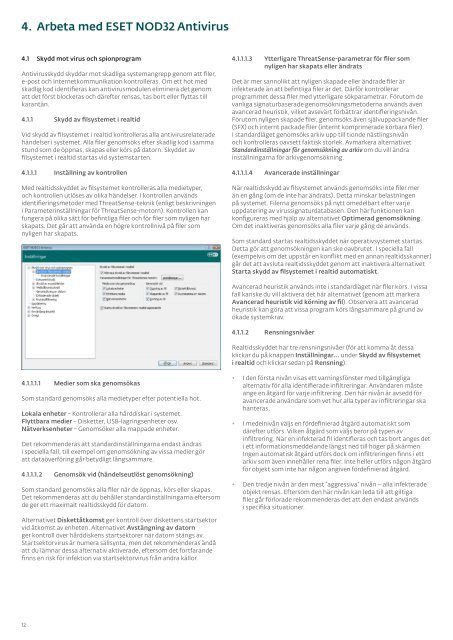Användarguide - Eset
Användarguide - Eset
Användarguide - Eset
You also want an ePaper? Increase the reach of your titles
YUMPU automatically turns print PDFs into web optimized ePapers that Google loves.
4. Arbeta med ESET NOD32 Antivirus<br />
4.1 Skydd mot virus och spionprogram<br />
Antivirusskydd skyddar mot skadliga systemangrepp genom att filer,<br />
e-post och Internetkommunikation kontrolleras. Om ett hot med<br />
skadlig kod identifieras kan antivirusmodulen eliminera det genom<br />
att det först blockeras och därefter rensas, tas bort eller flyttas till<br />
karantän.<br />
4.1.1 Skydd av filsystemet i realtid<br />
Vid skydd av filsystemet i realtid kontrolleras alla antivirusrelaterade<br />
händelser i systemet. Alla filer genomsöks efter skadlig kod i samma<br />
stund som de öppnas, skapas eller körs på datorn. Skyddet av<br />
filsystemet i realtid startas vid systemstarten.<br />
4.1.1.1 Inställning av kontrollen<br />
Med realtidsskyddet av filsystemet kontrolleras alla medietyper,<br />
och kontrollen utlöses av olika händelser. I kontrollen används<br />
identifieringsmetoder med ThreatSense-teknik (enligt beskrivningen<br />
i Parameterinställningar för ThreatSense-motorn). Kontrollen kan<br />
fungera på olika sätt för befintliga filer och för filer som nyligen har<br />
skapats. Det går att använda en högre kontrollnivå på filer som<br />
nyligen har skapats.<br />
4.1.1.1.1 Medier som ska genomsökas<br />
Som standard genomsöks alla medietyper efter potentiella hot.<br />
Lokala enheter – Kontrollerar alla hårddiskar i systemet.<br />
Flyttbara medier – Disketter, USB-lagringsenheter osv.<br />
Nätverksenheter – Genomsöker alla mappade enheter.<br />
Det rekommenderas att standardinställningarna endast ändras<br />
i speciella fall, till exempel om genomsökning av vissa medier gör<br />
att dataöverföring går betydligt långsammare.<br />
4.1.1.1.2 Genomsök vid (händelseutlöst genomsökning)<br />
Som standard genomsöks alla filer när de öppnas, körs eller skapas.<br />
Det rekommenderas att du behåller standardinställningarna eftersom<br />
de ger ett maximalt realtidsskydd för datorn.<br />
Alternativet Diskettåtkomst ger kontroll över diskettens startsektor<br />
vid åtkomst av enheten. Alternativet Avstängning av datorn<br />
ger kontroll över hårddiskens startsektorer när datorn stängs av.<br />
Startsektorvirus är numera sällsynta, men det rekommenderas ändå<br />
att du lämnar dessa alternativ aktiverade, eftersom det fortfarande<br />
finns en risk för infektion via startsektorvirus från andra källor.<br />
12<br />
4.1.1.1.3 Ytterligare ThreatSense-parametrar för filer som<br />
nyligen har skapats eller ändrats<br />
Det är mer sannolikt att nyligen skapade eller ändrade filer är<br />
infekterade än att befintliga filer är det. Därför kontrollerar<br />
programmet dessa filer med ytterligare sökparametrar. Förutom de<br />
vanliga signaturbaserade genomsökningsmetoderna används även<br />
avancerad heuristik, vilket avsevärt förbättrar identifieringsnivån.<br />
Förutom nyligen skapade filer, genomsöks även självuppackande filer<br />
(SFX) och internt packade filer (internt komprimerade körbara filer).<br />
I standardläget genomsöks arkiv upp till tionde nästlingsnivån<br />
och kontrolleras oavsett faktisk storlek. Avmarkera alternativet<br />
Standardinställningar för genomsökning av arkiv om du vill ändra<br />
inställningarna för arkivgenomsökning.<br />
4.1.1.1.4 Avancerade inställningar<br />
När realtidsskydd av filsystemet används genomsöks inte filer mer<br />
än en gång (om de inte har ändrats). Detta minskar belastningen<br />
på systemet. Filerna genomsöks på nytt omedelbart efter varje<br />
uppdatering av virussignaturdatabasen. Den här funktionen kan<br />
konfigureras med hjälp av alternativet Optimerad genomsökning.<br />
Om det inaktiveras genomsöks alla filer varje gång de används.<br />
Som standard startas realtidsskyddet när operativsystemet startas.<br />
Detta gör att genomsökningen kan ske oavbrutet. I speciella fall<br />
(exempelvis om det uppstår en konflikt med en annan realtidsskanner)<br />
går det att avsluta realtidsskyddet genom att inaktivera alternativet<br />
Starta skydd av filsystemet i realtid automatiskt.<br />
Avancerad heuristik används inte i standardläget när filer körs. I vissa<br />
fall kanske du vill aktivera det här alternativet (genom att markera<br />
Avancerad heuristik vid körning av fil). Observera att avancerad<br />
heuristik kan göra att vissa program körs långsammare på grund av<br />
ökade systemkrav.<br />
4.1.1.2 Rensningsnivåer<br />
Realtidsskyddet har tre rensningsnivåer (för att komma åt dessa<br />
klickar du på knappen Inställningar... under Skydd av filsystemet<br />
i realtid och klickar sedan på Rensning).<br />
• I den första nivån visas ett varningsfönster med tillgängliga<br />
alternativ för alla identifierade infiltreringar. Användaren måste<br />
ange en åtgärd för varje infiltrering. Den här nivån är avsedd för<br />
avancerade användare som vet hur alla typer av infiltreringar ska<br />
hanteras.<br />
• I medelnivån väljs en fördefinierad åtgärd automatiskt som<br />
därefter utförs. Vilken åtgärd som väljs beror på typen av<br />
infiltrering. När en infekterad fil identifieras och tas bort anges det<br />
i ett informationsmeddelande längst ned till höger på skärmen.<br />
Ingen automatisk åtgärd utförs dock om infiltreringen finns i ett<br />
arkiv som även innehåller rena filer. Inte heller utförs någon åtgärd<br />
för objekt som inte har någon angiven fördefinierad åtgärd.<br />
• Den tredje nivån är den mest ”aggressiva” nivån – alla infekterade<br />
objekt rensas. Eftersom den här nivån kan leda till att giltiga<br />
filer går förlorade rekommenderas det att den endast används<br />
i specifika situationer.